
你們和小編一樣是✨備忘錄✨狂熱者嗎?
還是你跟小編一樣有著排版✨強迫症✨?
沒錯!
新版的iOS13的備忘錄功能又更強大惹❤️
我迫不期待要跟各位分享,我手機裡的小秘密~
這次小編分享最常使用的三大功能
那就廢話不多說馬上進入我們今天的主題~
這次iOS13備忘錄終於有【子資料夾】的功能釋出,
強迫症的小編立馬將公事與私事分門別類出來。
不僅清楚明瞭,也提升了小編很多工作效率,
不再像以前,就算把資料夾的開頭標題打的多清楚,
一下子要從53則(小編腦袋不好,要建立很多備忘錄)備忘錄中,
找出你的資料,還真的需要花一些時間...

那要如何建立資料夾呢?
首先我們 檔案夾iCloud 要先新增一個大分類
EX:🏠🏠🏠依序下列四個步驟就會新增一個【🏠🏠🏠大類資料夾】

我們【🏠🏠🏠大類資料夾】建立後,
同樣步驟再新增一個即將要在🏠🏠🏠底下的【EX:爸爸&媽媽資料夾】
新增完的資料夾 長按 【爸爸&媽媽資料夾】
就可以 移動到 🏠🏠🏠底下就會變成【中資料夾】
中資料底下就可各自建立備忘錄小檔案(如圖3 & 4)囉~

這樣分類是不是就很容易找到你要的備忘錄
但是整理這些檔案,還是需要一點時間
花一點點時間整理起來,你也能跟小編一樣成為備忘錄達人喔!
![]()
![]()
![]()
![]()
![]()
![]()
![]()
![]()
![]()
![]()
![]()
![]()
![]()
![]()
![]()
![]()
![]()
![]()
![]()
![]()
相信很多人跟小編一樣,都會幫家人建立各種帳號、密碼
寫在小本本也是亂七八糟
一下被電信客服改過,一下被鄰居小孩改過
也或者家人被問的時候,一問三不知的囧境
現在小編就來解決你的煩惱
小編家人的帳號、密碼,都會建立在備忘錄,
可以分享到家人的Apple裝置裡面,同時他們也能方便查看
今日示範的是小編爸的iPad
小編先在自己的iPhone上建立好備忘錄,點選右上角有一個➕號
下一步就會出現 加入成員 訊息
今天示範使用 內建訊息 傳送共享通知

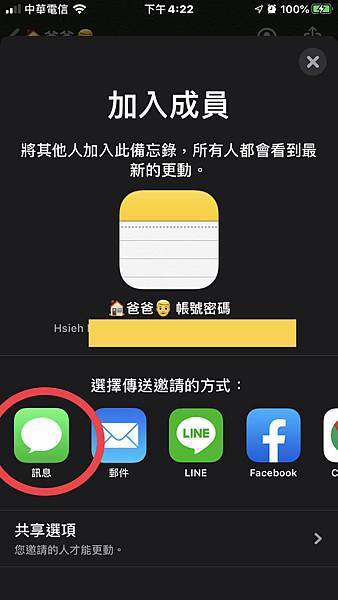
上方輸入:收件人小編爸的Apple帳號
下一步按下傳送
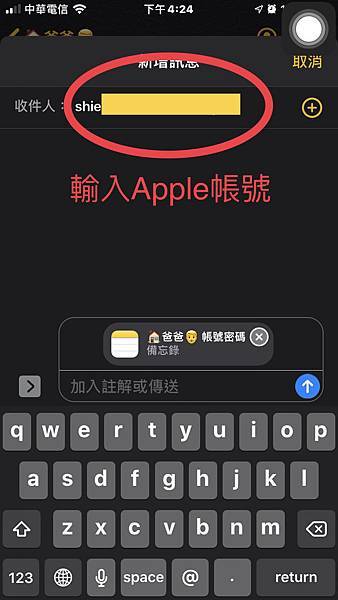
這時候小編爸的的iPad就會收到共享通知訊息
按下 打開
他就會自動切換到備忘錄裡面
就能看到已被分享的備忘錄內容
是不是超簡單~

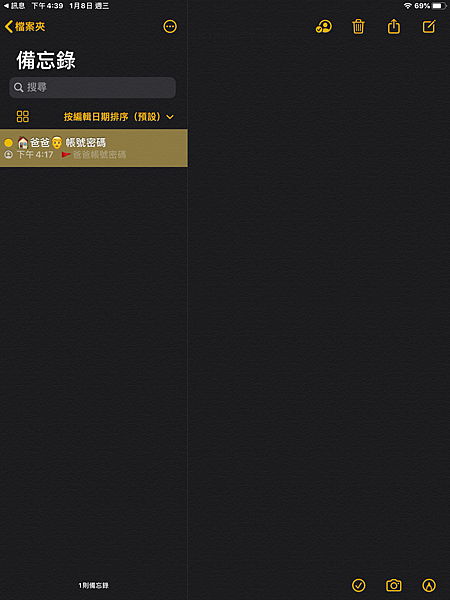
小編爸這邊通過之後
小編手機分享的備忘錄左側,就會有個小人頭
表示已經分享成功
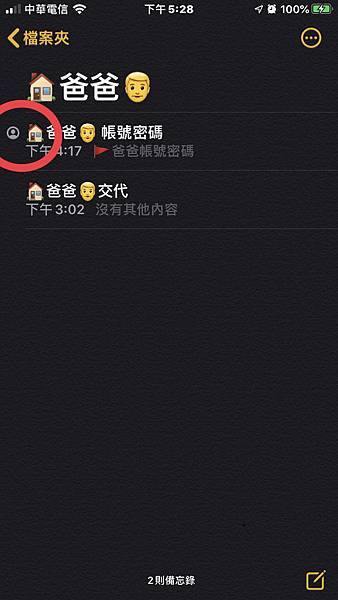
分享的備忘錄
也能從中設定【可進行更動】或【只限檢視】
怕小編爸誤按,改一個數字或字母就GG了
我就設定僅能檢視,就不用擔心小編爸去按到囉
那要如何設定?
1.點選已經分享備忘錄右上角的➕號
2.點選小編爸帳號
3.就可以看到權限的設定

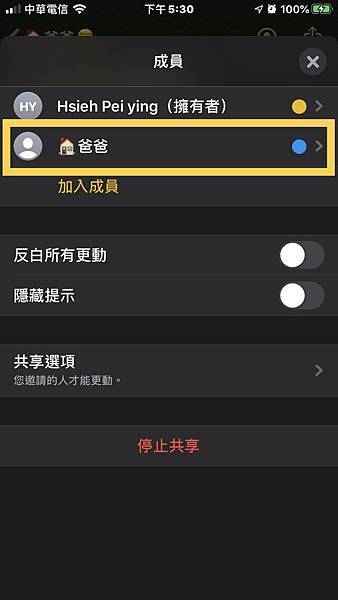

分享備忘錄當然還可以用在其他用途
但目前小編僅使用在帳號密碼共享
如果各位有更好的時機點使用,歡迎跟我們分享喔~
![]()
![]()
![]()
![]()
![]()
![]()
![]()
![]()
![]()
![]()
![]()
![]()
![]()
![]()
![]()
![]()
![]()
![]()
好的好的,小編聽到你們說很多小秘密,不想與枕邊人和什麼人...看到,
為了保護我們的個人隱私,當然備忘錄也能指定鎖定起來喔~
來來來

先找到你需要鎖起來的備忘錄,EX:小編小秘密
1.指向需要設定密碼的備忘錄,動作向 左滑動
2.點選 鎖頭
3. 輸入密碼(第一次設定密碼的朋友才有這個畫面)
4. 完成上鎖✅

如果你/妳曾經有設定過密碼的朋友,上述圖的 第3步驟,
會是需要輸入 先前設定的密碼 ,密碼正確輸入後也會鎖上備忘錄。

蝦毀!?你說,密碼是之前設定的~
忘記了!?忘記了!?忘記了!?
怎麼辦!?怎麼辦!?怎麼辦!?
別擔心!按照以下步驟可以重置你忘記設定過的密碼
設定 > 備忘錄 > 密碼
1. 重置密碼
2.輸入Apple密碼
(先前版本是輸入螢幕鎖定密碼,到iOS13之後密碼升級了喔,蘋果越來越注重隱私安全問題)
3. 重置密碼
4. 輸入新密碼
*當然如果你覺得輸入密碼太麻煩,
也是可以使用Touch ID 或者 Face ID 輔助解鎖喔~

捍衛自己的小秘密
其實也是不能或缺的小技能喔
![]()
![]()
![]()
![]()
![]()
![]()
![]()
![]()
![]()
![]()
![]()
![]()
![]()
![]()
![]()
![]()
![]()
![]()
![]()
一口氣分享三個備忘錄小功能
不知道大家會了多少?
其實iPhone手機內的功能有很多可以使用
而且都能給你帶來很多的便利性
如果你還沒使用備忘錄的朋友
趕緊跟上小編的腳步
讓我們一起與iPhone貼更緊密更愛它❤️
謝謝大家耐心的收看
小編甜甜下台一鞠躬
✨中和店
新北市中和區中正路6號
(景安捷運站)
0978-056278/02-82456960
✨士林店
台北市士林區大東路82號
(士林捷運站二號出口)
0978-561163/02-28835955
✨內湖店
台北市內湖區金湖路6號
(內湖捷運站二號出口)
0978-520730/02-27920887


 留言列表
留言列表